Como limpar a pasta Catroot2 no Windows 11
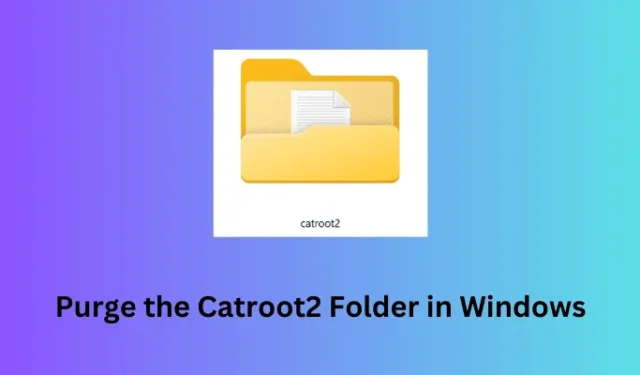
Catroot2 e SoftwareDistribution são duas pastas de cache importantes no Windows 11/10 PC. Sempre que você atualiza seu dispositivo, algumas informações são salvas nessas pastas. Quando o banco de dados aumenta de tamanho, eles podem começar a causar diferentes códigos de erro no seu PC e até impedir que as atualizações ocorram automaticamente. Nesta postagem do blog, discutimos como localizar e limpar esta pasta Catroot2 no Windows PC.
Como limpar o conteúdo dentro da pasta Catroot2
Se você estiver lutando com um código de erro de atualização, limpar o conteúdo dentro da pasta Catroot2 pode ajudar. Veja como limpar esta pasta no Windows PC –
- Pressione Windows + R para iniciar a caixa de diálogo Executar.
- Digite “
services.msc” e clique em OK. - Quando a janela Serviços for aberta, role para baixo até o serviço Background Intelligent Transfer .
- Clique com o botão direito do mouse neste serviço e escolha a opção Parar no menu de contexto.
- De maneira semelhante, desative os serviços – Windows Update e serviços criptográficos também.
- Uma vez desativado, abra o Explorador de Arquivos pressionando Win + E e acesse o caminho abaixo –
C:\Windows\System32
- Localize e clique duas vezes em Catroot2 para abrir esta pasta.
- Use Ctrl + A para selecionar todos os itens, clique com o botão direito do mouse em qualquer item e escolha excluí-los.
- Depois de excluído, você pode reiniciar todos os serviços que interrompeu antes.
Reinicie o seu PC com Windows e verifique se o erro de atualização persistente é resolvido posteriormente. Quando você chegar ao local da pasta Catroot, encontrará novos arquivos e pastas ali.
2] Excluindo a pasta Catroot2 usando CMD ou PowerShell
Siga as instruções abaixo sobre como executar esta tarefa no Windows 11 –
- Pressione Windows + X para iniciar o menu Power.
- Selecione Terminal (Admin) e quando a janela do UAC solicitar, pressione Sim .
- Isso abrirá o Windows PowerShell com privilégios de administrador.
- Copie/cole os seguintes códigos no console elevado para interromper todos os principais serviços de atualização.
net stop bits
net stop wuauserv
net stop appidsvc
net stop cryptsvc

- Depois de interromper a execução dos serviços de atualização em seu sistema, execute o código a seguir para excluir a pasta catroot2 de seu sistema.
rmdir %systemroot%\system32\catroot2 /S /Q
- Reinicie todos os serviços que você interrompeu anteriormente executando a série de comandos abaixo –
net start wuauserv
net start bits
net start appidsvc
net start cryptsvc
- Depois de executar todos esses códigos com êxito, feche o prompt de comando/PowerShell e reinicie o computador.
Entre novamente no seu dispositivo e você encontrará esta pasta Catroot2 dentro da pasta C:\Windows\System32.



Deixe um comentário